-
Che cos'è AWS EC2 CLI?
-
Come gestire EC2 con AWS CLI?
-
Comandi comuni dell'AWS CLI per la gestione delle istanze EC2
-
Gestisci facilmente le istanze EC2 con Vinchin Backup & Recovery
-
Domande frequenti sull'interfaccia della riga di comando di AWS EC2
-
Conclusione
AWS è una delle principali piattaforme mondiali di cloud computing e il suo servizio EC2 offre capacità di calcolo scalabile. AWS EC2 consente agli utenti di avviare e gestire istanze di server virtuali nel cloud. Oltre a operare tramite la AWS Management Console, AWS mette a disposizione potenti strumenti da riga di comando che permettono agli sviluppatori e agli amministratori di sistema di gestire in modo più efficiente le proprie risorse cloud.
Che cos'è AWS EC2 CLI?
AWS CLI è uno strumento open-source che ti permette di interagire con i servizi AWS utilizzando comandi in un terminale a riga di comando. Quando utilizzi AWS CLI per eseguire comandi, puoi ottenere la stessa funzionalità fornita dalla console di gestione AWS basata su browser direttamente dal prompt dei comandi del tuo terminale. I terminali a riga di comando più comuni variano in base al sistema operativo:
Shell Linux: Utilizza programmi shell comuni (come bash, zsh e tcsh) per eseguire comandi in Linux o macOS.
Windows Command Line: In Windows, esegui i comandi dal Prompt dei comandi di Windows (cmd) o da PowerShell.
Terminali remoti: Esegui comandi sulle istanze Amazon EC2 utilizzando programmi per terminali remoti come PuTTY o SSH, oppure utilizza AWS Systems Manager per eseguire comandi.
Ogni operazione eseguibile tramite la Console di gestione AWS può essere eseguita anche utilizzando l'API AWS e l'interfaccia a riga di comando AWS. Le nuove funzionalità e i nuovi servizi IaaS AWS vengono resi disponibili tramite l'API e l'interfaccia a riga di comando entro la data di lancio o comunque entro un periodo massimo di 180 giorni successivi, garantendo una funzionalità completa equivalente a quella della Console di gestione AWS.
Come gestire EC2 con AWS CLI?
1. Installa AWS CLI
Prima di tutto, assicurati che AWS CLI sia installato sul tuo computer. Puoi trovare le istruzioni per l'installazione adatte al tuo sistema operativo nella documentazione ufficiale AWS CLI.
Dopo aver installato AWS CLI, è necessario utilizzarlo tramite un terminale. Una volta aperta la finestra del terminale, è possibile immettere direttamente i comandi di AWS CLI. Ad esempio, digitare "aws --version" per verificare l'installazione corretta di AWS CLI e controllarne la versione.

2. Configura AWS CLI
Dopo l'installazione, è necessario eseguire il seguente comando per configurare l'interfaccia a riga di comando (CLI):
aws configure

Quando configuri AWS CLI, ti verrà richiesto di inserire le seguenti informazioni, che rappresentano le impostazioni di autenticazione di base e le preferenze per l'utilizzo dei servizi AWS:
a. ID chiave di accesso AWS e Chiave segreta di accesso AWS: insieme, queste formano un insieme di credenziali che ti permettono di interagire con i servizi AWS tramite CLI, SDK o altri strumenti di sviluppo. Ogni utente AWS (inclusi gli utenti IAM) può disporre della propria coppia di chiavi di accesso per un controllo avanzato delle autorizzazioni. La Chiave segreta di accesso deve essere mantenuta riservata e non condivisa con altre persone, in quanto il possesso di entrambe consente un controllo completo sulle risorse AWS dell'account associato.
b. Nome della regione predefinita: AWS è distribuito a livello globale con più regioni e zone di disponibilità. Ogni regione è un'area geografica indipendente che offre un insieme completo di servizi AWS. Il nome della regione predefinita indica la regione AWS utilizzata dall'interfaccia della riga di comando (CLI) quando non viene specificata alcuna regione. Ad esempio, "us-west-2" corrisponde alla regione Oregon negli Stati Uniti.
c. Formato predefinito dell'output: Questo specifica il formato dei dati restituito dai comandi AWS CLI. Le opzioni comuni includono "json" (predefinito), "text" e "table". Il formato "json" è facile da analizzare per i programmi, mentre i formati "text" o "table" sono più leggibili per gli utenti.
Note: È possibile ottenere l'ID della chiave di accesso AWS e la chiave segreta di accesso AWS dalla console di gestione AWS. L'interfaccia AWS CLI utilizzerà queste informazioni come nome utente e password per connettersi ai servizi AWS. Per generare queste chiavi:
Accedi alla Console di gestione AWS > Fai clic sul tuo nome utente nell'angolo in alto a destra > Seleziona Credenziali di sicurezza.
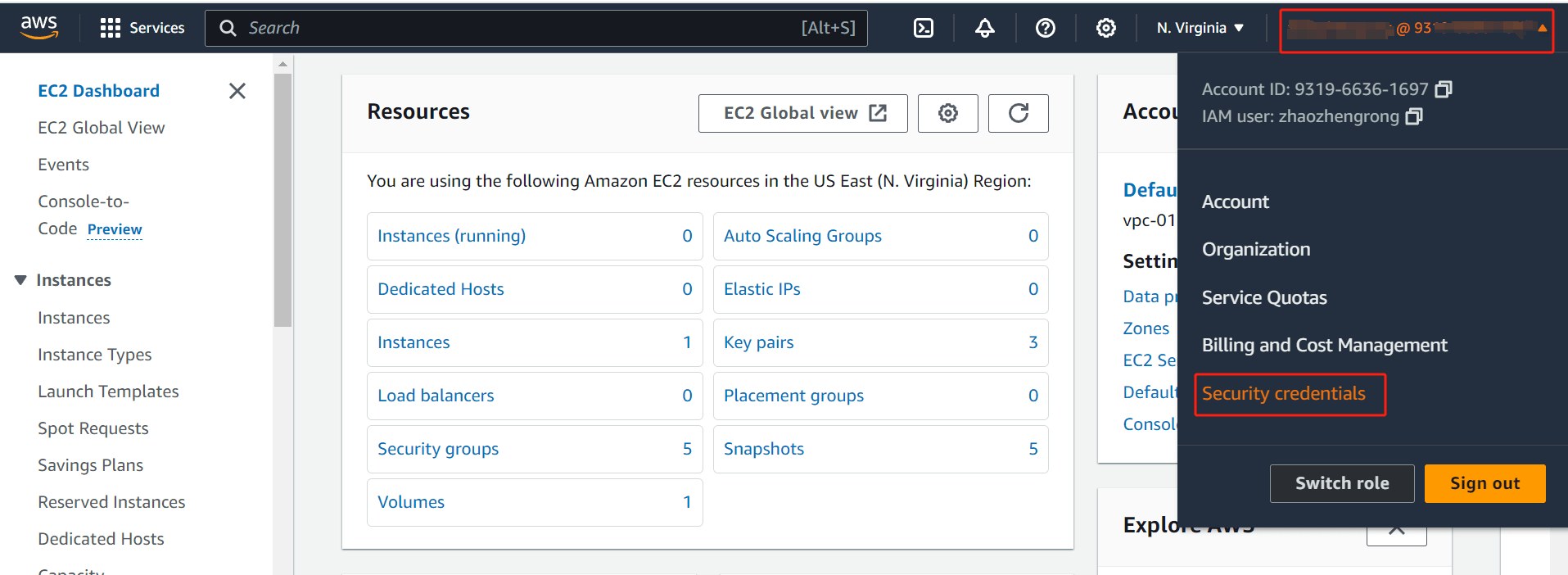
Nella sezione Access keys, fare clic su Create Access Key per generare una coppia di Chiave di accesso ID e Chiave segreta di accesso e salvarle (è possibile salvare la Chiave segreta di accesso solo al momento della creazione).
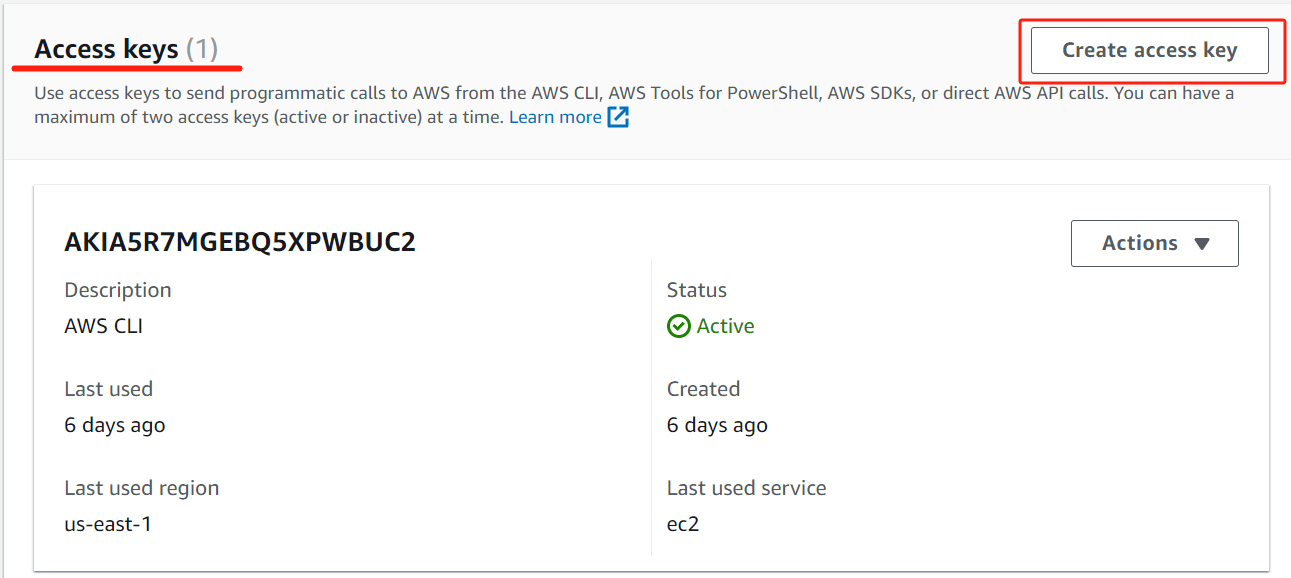
Dopo la configurazione, è possibile iniziare a utilizzare i comandi CLI per interagire con i servizi EC2.
Comandi comuni dell'AWS CLI per la gestione delle istanze EC2
1. Visualizza informazioni sull'istanza
aws ec2 describe-instances
Elenca tutte le istanze EC2 e i relativi dettagli, come ID dell'istanza, tipo, stato, indirizzi IP pubblici e privati, ecc.
2. Avvia un'istanza
aws ec2 run-instances
Avvia una nuova istanza EC2, specificando parametri come ID AMI, tipo di istanza, gruppo di sicurezza, ecc.
3. Arresta un'istanza
aws ec2 stop-instances
4. Riavvia un'istanza
aws ec2 reboot-instances
5. Termina un'istanza
aws ec2 terminate-instances
6. Crea un'AMI
aws ec2 create-image
7. Visualizza le regole del gruppo di sicurezza e le istanze associate
aws ec2 describe-security-groups
8. Crea un gruppo di sicurezza
aws ec2 create-security-group
9. Modifica regole del gruppo di sicurezza
Aggiungi regola in entrata
aws ec2 authorize-security-group-ingress
Rimuovi regola in entrata
aws ec2 revoke-security-group-ingress
10. Alloca un indirizzo IP elastico
aws ec2 allocate-address
11. Associa un IP elastico
aws ec2 associate-address
12. Crea una coppia di chiavi
aws ec2 create-key-pair
13. Visualizza informazioni sullo snapshot EBS
aws ec2 describe-snapshots
14. Crea uno Snapshot
aws ec2 create-snapshot
Per ogni comando, è possibile utilizzare il parametro “--help” per visualizzare istruzioni dettagliate sull'utilizzo. Ad esempio:
aws ec2 run-instances --help
Gestisci facilmente le istanze EC2 con Vinchin Backup & Recovery
Vinchin Backup & Recovery è una soluzione completa per la protezione dei dati progettata per semplificare e ottimizzare il processo di gestione dei backup e dei ripristini delle macchine virtuali nel tuo ambiente di virtualizzazione, inclusi le istanze Amazon EC2.
Vinchin Backup & Recovery offre una soluzione ottimizzata per la gestione dei backup EC2 in varie regioni AWS, supportando strategie personalizzabili con opzioni di backup completo, incrementale e differenziale. Permette un recupero flessibile, che include l'intera istanza o file specifici, con la possibilità di ripristinare dati in regioni diverse o persino migrare verso altre piattaforme di virtualizzazione come VMware e Hyper-V. Grazie all'integrazione con Amazon S3 per un archiviazione economica, Vinchin semplifica inoltre la gestione dell'infrastruttura attraverso un'interfaccia utente intuitiva, che consente una configurazione efficiente dei backup e migrazioni V2V senza interruzioni, migliorando così la protezione dei dati nel cloud e la continuità operativa.
Per eseguire il backup dell'istanza EC2 con Vinchin Backup & Recovery, seguire questi passaggi:
1. Selezionare l'istanza EC2 da cui eseguire il backup.

2. Selezionare la destinazione del backup.

3. Seleziona le strategie di backup.

4. Rivedi e invia il lavoro.
Inizia la tua prova gratuita di 60 giorni di Vinchin Backup & Recovery per provare le sue soluzioni di backup sicure ed efficienti in termini di risorse. Oppure, contattaci per un piano personalizzato su misura per le tue esigenze IT.
Domande frequenti sull'interfaccia della riga di comando di AWS EC2
1. Q: Qual è la differenza tra EC2 e S3?
A: Amazon EC2 offre capacità di calcolo scalabile nel cloud, fornendo essenzialmente server virtuali. Amazon S3 offre una memorizzazione scalabile per qualsiasi tipo di dati, rendendola ideale per archiviare e recuperare grandi quantità di dati.
2. Q: Cos'è un gruppo di sicurezza?
A: Un gruppo di sicurezza agisce come un firewall virtuale per le tue istanze EC2 per controllare il traffico in entrata e in uscita. Puoi specificare regole per consentire traffico specifico verso o dalle tue istanze.
3. Q: Qual è la differenza tra IP elastico e IP pubblico?
A: Un IP pubblico viene automaticamente assegnato alla tua istanza dal pool di indirizzi IP di AWS e cambia quando arresti e riavvii l'istanza. Un IP elastico è un indirizzo IP statico che puoi allocare e associare a un'istanza, permettendogli di rimanere invariato anche se arresti e riavvii l'istanza.
Conclusione
L'utilizzo dell'AWS CLI per gestire le istanze EC2 non solo aumenta l'efficienza, ma permette anche un maggiore livello di automazione e ripetibilità. Che si tratti di avviare e arrestare istanze, gestire gruppi di sicurezza o creare e collegare volumi EBS, l'AWS CLI offre un insieme potente di comandi che consentono agli utenti di gestire in modo flessibile ed efficace le proprie risorse AWS. Imparare a utilizzare questi comandi e tecniche aiuterà a gestire e ottimizzare meglio le risorse di calcolo sulla piattaforma di cloud computing AWS.
Condividi su:






